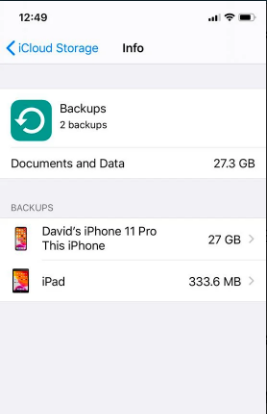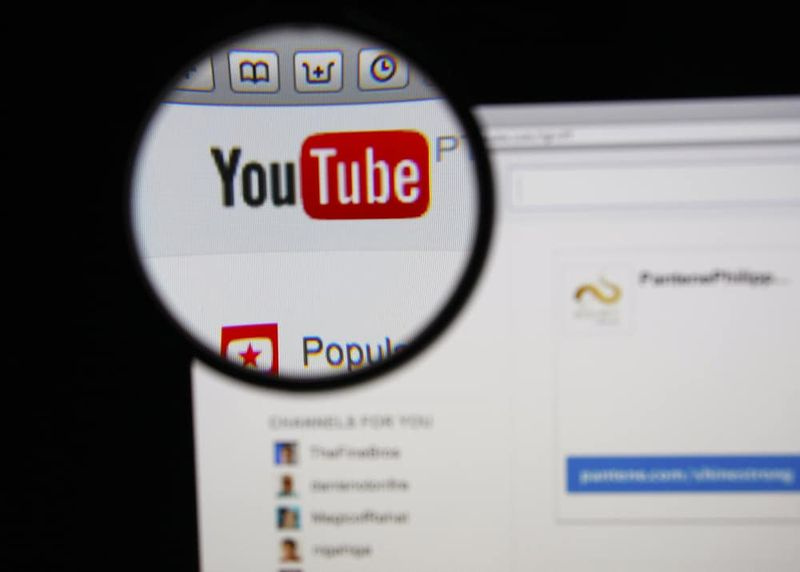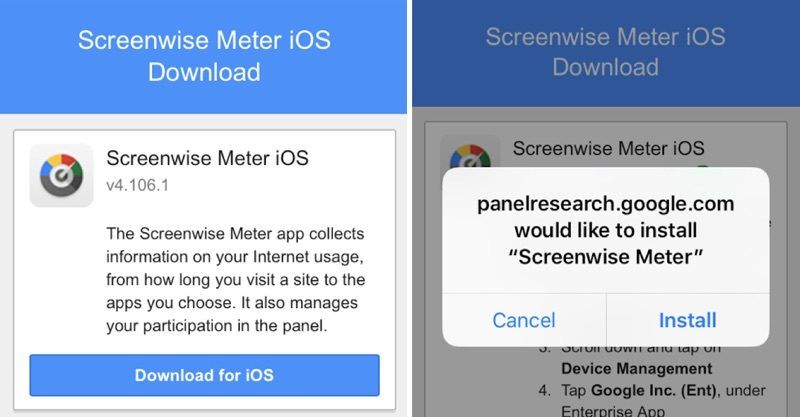Различни начини за отстраняване на грешка в Netflix U7353-5101

Някои потребители на компютър са изправени пред Грешка в Netflix U7353-5101 всеки път, когато се опитват да гледат филм или телевизионно предаване, които преди това са били изтеглени локално. Е, изглежда, че проблемът е специфичен за UWP (Universal Windows Platform) вариант на Нетфликс (този, който изтегляте от Microsoft Store).
wifi анализатор на windows 7
Вижте също: Процедура за коригиране на код за грешка Netflix NW-2-5
Причини за грешка:
След внимателно проучване на този конкретен проблем се оказва, че зад този код за грешка има различни причини. Хайде да проверим няколко причини, които са отговорни за този код за грешка:
- Остаряла версия на UWP - Някои потребители твърдят, че проблемът възниква в случаи, когато потребителят се опитва да възпроизведе локално съхранявано съдържание от Netflix, използвайки остаряла версия на Netflix. За да разрешите този проблем, искате да актуализирате версията на UWP до новата налична компилация.
- Повреден временен файл - Друг често срещан проблем, който причинява тази грешка, е повреден или повреден временен файл, който се използва всеки път, когато се опитате да възпроизведете някои локално съхранени заглавия. В тази ситуация най-доброто нещо е да нулирате приложението Netflix UWP до новия модел.
- Повредена инсталация на UWP - При някои обстоятелства основното приложение на Netflix може да се повреди. В тази ситуация единственото жизнеспособно решение е да го деинсталирате напълно, преди да преинсталирате новия модел чрез официалните канали (от Microsoft Store).
- Лош обхват на DNS - Е, някои потребители потвърдиха, че проблемът възниква, когато вашият доставчик на интернет зададе лош обхват, с който Netflix не може да работи. В тази ситуация ще можете да разрешите проблема, след като принудите DNS промиване от повишен команден ред.
Вижте също: Hola не работи за Netflix - Какво да правя
Различни начини за отстраняване на грешка в Netflix U7353-5101:

Ето различни начини за отстраняване на грешката в Netflix:
- Актуализирайте версията на UWP
- Как да нулирате приложението Netflix UWP
- Преинсталирайте приложението Netflix UWP
- Прочистване на DNS кеша
- Изключете VPN
- Изчистване на кеша и бисквитките
Fix 1: Актуализирайте версията на UWP
Грешката възниква всеки път, когато се опитвате да възпроизведете съдържание на Netflix, което се изтегля или инсталира локално с остаряла версия на Netflix UWP.
Проблемът възниква в ситуации, в които участващият компютър не може да се свърже с Wi-Fi, така че компилацията на Netflix UWP не може да бъде актуализирана. Винаги, когато се случи, Netflix ще ‘заключи’ функцията за офлайн възпроизвеждане върху него с цел сигурност.
Ако случаят е такъв, можете лесно да разрешите проблема, след като принудите новата актуализация на Netflix UWP да се инсталира на вашия компютър.
Ако искате да направите това в Windows 10, следвайте стъпките по-долу, за да използвате функцията за актуализиране в MS Store, за да актуализирате до новата компилация на Netflix UWP:
- Първоначално се уверете, че компютърът ви е свързан с интернет.
- След това удари Клавиш на Windows + R за успешно отваряне на a Бягай диалогов прозорец. След това в текстовото поле въведете ms-windows-store: // начало, след това удари Въведете за да отворите таблото по подразбиране на Магазин на Microsoft .
- Насочете се към Microsoft Store. Докоснете бутона за действие в горния десен ъгъл. След това можете да докоснете Изтегляния и актуализации от списъка с наличните опции.
- Когато сте в Изтегляния и актуализации екран. Просто натиснете „ Получавайте актуализации. “ След това изчакайте известно време, докато Netflix UWP актуализации на приложението до новата версия.
- Когато приложението Netflix бъде успешно актуализирано. След това можете да рестартирате компютъра си и да проверите дали проблемът е разрешен, когато следващото стартиране приключи.
Ако все още преглеждате същата грешка на Netflix U7353-5101, се потопете до другото решение по-долу.
Fix 2: Как да нулирате приложението Netflix UWP
Когато актуализирате приложението Netflix до новата компилация, не е работило за вас, другата причина за грешката е повреден временен файл или кеширан файл.
В тази ситуация можете лесно да разрешите проблема след нулиране на приложението Netflix UWP от Разширени опции меню, свързано с Netflix UWP сметка.
За да направите това, следвайте стъпките по-долу, за да използвате Приложения и функции меню за нулиране на приложението Netflix:
- Насочете се към a Бягай диалогов прозорец след натискане Клавиш на Windows + R . След това въведете „ ms-настройки: функции на приложенията ‘И натиснете Въведете за да отворите Приложения и функции меню на Настройки ап.
- Когато се движите вътре в Приложения и функции меню, преминете напред и се потопете надолу в списъка с инсталирани приложения и след това намерете Нетфликс ап.
- Всеки път, когато го видите, докоснете го, за да разширите менюто, след което докоснете Разширени опции меню (намира се директно под името на приложението).
- От Разширени опции меню, се потопете до Нулиране раздел. Можете да натиснете Нулиране за да потвърдите операцията. Е, тази операция ще върне приложението Netflix към фабричното състояние. Това означава, че информацията за вход, локално инсталираните показва и всеки бит кеширани данни ще бъдат изтрити.
- Когато операцията приключи успешно, стартирайте приложението Netflix за пореден път, инсталирайте локално шоу и проверете дали проблемът вече е отстранен.
В случай, че все още сте изправени пред Netflix Error U7353-5101, се потопете до другото потенциално решение по-долу.
Вижте също: Как да гледам Netflix непрактични жокери
Fix 3: Преинсталирайте приложението Netflix UWP
Ако горното нулиране на решението не ви свърши работа, не се тревожете. Следващият ви опит да коригирате кода за грешка U7353-5101 е да деинсталирате цялата инсталация на Netflix UWP.
Следвайте стъпките за преинсталиране на приложението Netflix UWP:
изтриване на чакащи актуализации на Windows -
- Насочете се към Бягай диалогов прозорец след натискане Клавиш на Windows + R . След това въведете ms-настройки: функции на приложенията. След това удари Въведете за да отворите Приложения и функции раздел. След това можете да се потопите в списъка с приложения.
- Когато сте в Приложения и функции екран. Преместете се надолу през списъка с инсталирани приложения, докато намерите приложението Netflix.
- След това изберете приложението Netflix. Изберете Разширено меню хипервръзка, свързана с него по-долу.
- След като се преместите в Разширено меню на Netflix. След това можете да се потопите до Деинсталирайте раздел. След това натиснете Деинсталирайте за стартиране на операцията.
- След това можете да потвърдите операцията и да рестартирате компютъра си.
- Когато компютърът ви стартира резервно копие, след това натиснете Клавиш на Windows + R да се отвори a Бягай диалогов прозорец. В текстовото поле въведете „ ‘Ms-windows-store: // home. След това натиснете натиснете Въведете за стартиране на Microsoft Store.
- Когато сте в началния екран на магазина на MS. След това можете да използвате функцията за търсене, разположена в горния десен раздел на екрана, за да потърсите приложението „Netflix“.
- Вече можете да изтеглите или инсталирате новия модел на Netflix. След това завършете инсталацията, преди да влезете с вашия акаунт, за да видите дали кодът за грешка U7353-5101 вече е поправен.
В случай, че проблемът (Грешка на Netflix U7353-5101) все още не е отстранен, превъртете надолу до другото потенциално решение по-долу.
Fix 4: Прочистване на DNS кеша
Ако нито едно от горните решения не е работило за вас, има едно потенциално решение, което много потребители успешно са използвали, за да заобиколят проблема. Винаги, когато се случи, кодът за грешка U7353-5101 може да възникне и поради несъответствие в DNS (Адрес на име на домейн).
Много потребители решават този проблем след изчистване на DNS кеша от повишен команден ред. Тъй като в крайна сметка ще разреши всеки екземпляр, когато този проблем е причинен от лош DNS диапазон. Това обаче оказва влияние върху комуникацията между вашите Netflix сървъри или компютър.
Ако искате да улесните нещата, изпълнете стъпките по-долу:
- Насочете се към Бягай диалогов прозорец след натискане Клавиш на Windows + R След това въведете ‘Cmd’ в текстовото поле и натиснете Ctrl + Shift + Enter за да отворите повишен команден ред.
Забележка: Винаги, когато разглеждате Контрол на потребителските акаунти (UAC) подкани. След това докоснете Да за предоставяне на администраторски достъп.
Когато сте вътре в повишения команден ред, въведете следната команда и след това натиснете Въведете за изчистване на DNS кеша:
ipconfig/flushdns
Забележка: След изчистване на вашия DNS кеш, в крайна сметка ще изтриете всеки бит информация относно DNS кеша. Тази операция в крайна сметка ще принуди вашия рутер да присвоява нова DNS информация.
- Когато тази операция приключи, ще получите съобщение за успех и операцията e операция е била успешна
- След това можете да рестартирате приложението си Netflix и да видите дали кодът за грешка u7353-5101 вече не се появява.
Fix 5: Изчистване на кеша и бисквитките на Netflix
За да коригирате грешката в Netflix, можете да изчистите кеша и бисквитките:
- Първоначално стартирайте уеб браузъра на вашия компютър.
- След това отидете на уебсайта на Netflix и след това влезте в профила си.
- След това преминете към страницата Netflix Clear Cookies линк тук .
- Той автоматично ще изтрие всички бисквитки на акаунта в Netflix и вие също ще излезете.
- Накрая отново влезте в акаунта и след това започнете стрийминг.
Fix 6: Изключете VPN
Възможно е също така, ако се опитвате да използвате VPN услуга на вашия компютър. Тогава той осигурява достъп до поточно съдържание на Netflix по някои нежелани причини. Следователно деактивирането при поточно предаване на съдържанието на Netflix може да реши проблема.
Заключение:
Надявам се, че вече можете да разберете как да поправите грешката в Netflix. Ако искате да споделите друг алтернативен метод десет, уведомете ни по-долу!
Прочетете също: